Avant d’utiliser le plein potentiel de Farmly, plusieurs paramétrages sont nécessaires. Vous trouverez ci-dessous toutes les étapes pour paramétrer votre application gratuite Farmly :
Tutoriel de Paramétrage sur l’Application FARMLY pour les Agriculteurs.
Bienvenue sur FARMLY, votre application dédiée à la gestion agricole. Pour optimiser l’utilisation de l’application, suivez ce tutoriel de paramétrage qui vous guidera à travers les étapes essentielles.
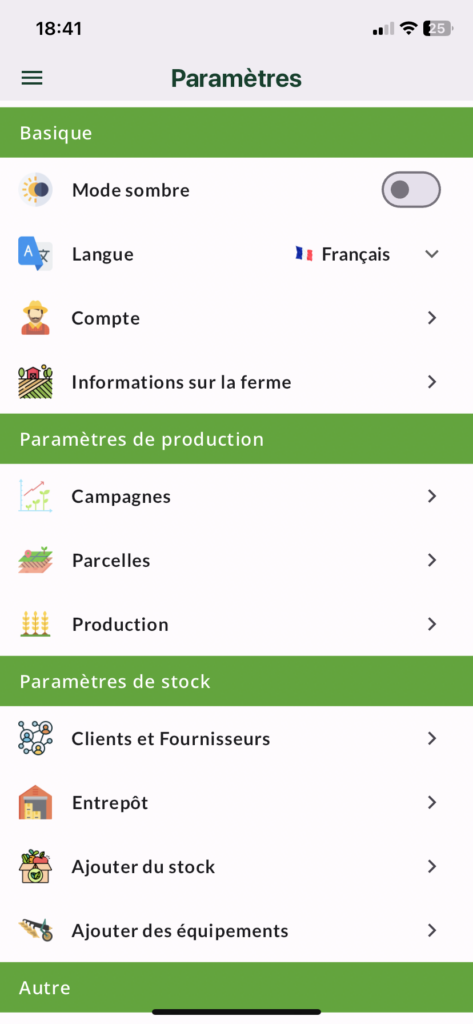
1. Renseigner les paramètres de la ferme :
Lors de votre inscription vous avez normalement paramétrer votre ferme.
Si vous avez besoin d’y accéder, cliquez sur l’onglet « Paramètres » dans le menu principal.
– Sélectionnez « Informations sur la ferme ».
– Remplissez les détails pertinents de votre exploitation agricole, tels que le nom, l’emplacement, la superficie, etc.
– Enregistrez les informations.
2. Créer une campagne :
– Allez dans l’onglet « Paramètres » dans le menu principal.
– Choisissez « Paramètre de production » et sélectionnez « Campagnes ».
– Appuyez sur le bouton « Créer une campagne ».
– Saisissez les détails de la campagne en cours, tels que le nom, la date de début et de fin.
– Enregistrez la nouvelle campagne.
3. Créer une parcelle :
– Dans l’onglet « Paramètres », sélectionnez « Paramètre de production » puis « Parcelles ».
– Cliquez sur « Créer une parcelle ».
– Entrez les informations concernant la parcelle, comme le nom, la superficie, et liez-la à une campagne existante.
– Enregistrez la parcelle nouvellement créée.
4. Créer une production :
– Accédez à l’onglet « Paramètres » et choisissez « Paramètre de production » puis « Productions ».
– Appuyez sur « Créer une production ».
– Renseignez les détails de la production, y compris le type de culture, la variété, et la parcelle associée.
– Enregistrez la production.
5. Créer un fournisseur ou un client :
– Dirigez-vous vers l’onglet « Paramètres ».
– Sélectionnez « Paramètre de stock » et choisissez « Clients et Fournisseurs ».
– Cliquez sur « Créer un fournisseur » ou « Créer un client » en fonction de votre besoin.
– Remplissez les informations nécessaires et sauvegardez.
6. Créer un entrepôt :
– Dans l’onglet « Paramètres », choisissez « Paramètre de stock » et sélectionnez « Entrepôt ».
– Appuyez sur « Créer un entrepôt ».
– Saisissez les détails de l’entrepôt, tels que le nom, l’emplacement, etc.
– Enregistrez l’entrepôt.
7. Ajouter du stock :
– Toujours dans l’onglet « Paramètres », sélectionnez « Paramètre de stock » et choisissez « Ajouter du stock ».
– Sélectionnez le produit à ajouter, indiquez la quantité et liez-le à un entrepôt.
– Enregistrez l’ajout de stock.
8. Ajouter un matériel :
– Accédez à l’onglet « Matériel ».
– Appuyez sur le bouton « + » pour ajouter un nouveau matériel.
– Renseignez les informations telles que le nom, la catégorie, etc.
– Enregistrez le nouveau matériel.
9. Ajouter un collaborateur :
– Dirigez-vous vers l’onglet « Collaborateurs ».
– Cliquez sur le bouton « + » pour ajouter un nouveau collaborateur.
– Saisissez les détails du collaborateur, y compris le nom, le rôle, etc.
– Enregistrez les informations du collaborateur.
Félicitations ! Vous avez maintenant paramétré avec succès votre application FARMLY pour une gestion agricole optimale. N’hésitez pas à explorer d’autres fonctionnalités pour tirer le meilleur parti de l’application.